Como reproduzir arquivos VOB no Windows 10 com o Windows Media Player
Por Santos • 2025-10-23 18:45:07 • Soluções comprovadas
"Como posso reproduzir arquivos VOB no Windows Media Player?"
A reprodução de arquivos VOB no Windows Media Player pode causar problemas se os codecs necessários não forem suportados. Portanto, se você deseja saber como reproduzir arquivos VOB no Windows 10 sem problemas, existem várias soluções, como instalar o codec certo, usar outro aplicativo ou converter o formato do arquivo. Leia mais para aprender sobre essas soluções nas partes a seguir e escolha a melhor de acordo com sua necessidade.
- Parte 1. Por que não consigo reproduzir VOB no Windows Media Player
- Parte 2. Reproduza arquivos VOB com Windows Media Player 11/12 VOB Codec
- Parte 3. Reproduza arquivos VOB no Windows 10 sem problemas
Parte 1. Por que não consigo reproduzir VOB no Windows Media Player
O formato VOB é baseado no formato MPEG, e se a versão do Windows Media Player que você está usando não tiver o codificador e decodificador MPEG, o Windows Media Player não reproduzirá arquivos VOB como você deseja. Uma solução útil, mas inflexível, é instalar o codec certo. No entanto, procurar um player VOB alternativo compatível com o Windows 10 é muito mais fácil e eficiente. Além disso, é uma maneira perfeita de converter arquivos VOB para outros formatos que o Windows Media Player possa reproduzir. Os arquivos VOB também representam o formato DVD, de modo que podem ser gravados em DVD de forma fácil e rápida para reprodução em qualquer DVD player ou TV.
Parte 2. Reproduza arquivos VOB com Windows Media Player 11/12 VOB Codec
Quer reproduzir arquivos VOB no Windows Media Player sem problemas? Instalar o codec certo funcionará como o método mais direto. O codec como o k-lite pode ser baixado em seu sistema para atualizar o reprodutor que permitirá reproduzir o VOB e outros formatos de arquivo. O codec do Windows Media Player 10 VOB pode ser baixado de um site de codecs gratuito. Além disso, esta solução ajuda a reproduzir arquivos VOB no Windows 10 sem instalar nenhum software de terceiros.
Parte 3. Reproduza arquivos VOB no Windows 10 sem problemas
Um bom software profissional como o Wondershare UniConverter permite abrir arquivos VOB do Windows 10 e reproduzi-los de uma forma descomplicada. Este software está disponível para o seu sistema Windows e Mac e funciona como uma excelente caixa de ferramentas de vídeo com suporte para mais de 1000 formatos. Usando a ferramenta, você pode jogar VOB Windows 10 e outras versões do software de maneira rápida. O programa vem com um player embutido que permite a reprodução de vídeos em diversos formatos, inclusive VOB diretamente. O recurso de conversão do software pode ser usado para converter arquivos VOB para Windows 10 ou outros formatos compatíveis com o dispositivo para evitar problemas de compatibilidade.
 Wondershare UniConverter - Melhor conversor de vídeo HD 1080P
Wondershare UniConverter - Melhor conversor de vídeo HD 1080P
-
Edite MOV e outros mais de 1000 formatos de vídeo com visualização em tempo real no Windows / Mac
-
Recursos de edição, incluindo cortar, cortar, girar, adicionar marcas d'água, aplicar efeitos, editar legendas, etc.
-
Altere a resolução do vídeo, a taxa de quadros, a taxa de bits e os formatos para que o vídeo possa ser reproduzido melhor em diferentes dispositivos
-
Caixa de ferramentas com funções adicionais, como Video Compressor, Screen Recorder, GIF Maker, Fix Media Metadata, etc.
-
SO compatível: Windows 10/8/7/2003 / Vista / XP, Mac OS 10.15 (Catalina), 10.14, 10.13, 10.12, 10.11, 10.10, 10.9, 10.8, 10.7, 10.6
Método 1: como abrir arquivos VOB no Windows 10 diretamente
Passo 1 Inicie o Wondershare VOB Player.
Instale e inicie o Wondershare UniConverter no seu PC com Windows 10. Na guia Conversor de vídeo , clique no botão + Adicionar arquivos que permitirá que você navegue e adicione o vídeo VOB presente em seu sistema. Você também pode arrastar e soltar o arquivo diretamente na interface.
![]()
Passo 2 Reproduza os arquivos VOB no Windows 10.
O arquivo adicionado pode ser visto no programa com uma imagem em miniatura. Passe o mouse sobre a imagem e um ícone Play aparecerá. Clique no ícone Play para iniciar o player integrado do programa, onde o vídeo selecionado é reproduzido.
![]()
Os controles para avançar, retroceder e controle de volume estão presentes na janela pop-up. Você pode até optar por expandir a janela do player para uma opção de tela inteira.
![]()
Além do Wondershare UniConverter, existem muitos outros reprodutores VOB populares para Windows que você pode escolher, como o VLC Media Player. Saiba mais sobre os 7 principais Players VOB>
Método 2: converter arquivos VOB em formatos compatíveis com o Windows 10
Wondershare UniConverter funciona como uma excelente ferramenta de conversão de vídeo que suporta a conversão de arquivos em uma variedade de formatos e arquivos específicos para dispositivos. Portanto, para ativar a reprodução de arquivos VOB do Windows 10, você pode convertê-los em um formato específico do dispositivo. O arquivo processado será reproduzido em seu sistema sem problemas. Além disso, o software permite o processamento em lote que pode converter vários arquivos de uma vez. Você pode até editar arquivos VOB do Windows 10 usando a ferramenta. O UniConverter também tem uma opção para transferir os arquivos convertidos para uma série de dispositivos.
Passos para converter VOB em formatos compatíveis com Windows 10 e reproduzir facilmente
Passo 1 Adicione arquivos VOB ao software Wondershare.
Execute Wondershare UniConverter em seu sistema Windows ou Mac. Clique no botão + Adicionar arquivos na seção Conversor de vídeo para carregar os vídeos VOB locais. Os arquivos adicionados podem ser editados clicando em um dos ícones de edição presentes na imagem em miniatura.
![]()
Passo 2 Escolha o formato compatível com o Windows 10 como saída.
Na parte inferior, expanda as opções na guia Formato de saída e a lista de formatos suportados aparecerá em uma janela pop-up. Na guia Vídeo , escolha qualquer um dos formatos compatíveis com o Windows 10, como MP4 . A qualidade do arquivo também precisa ser selecionada.
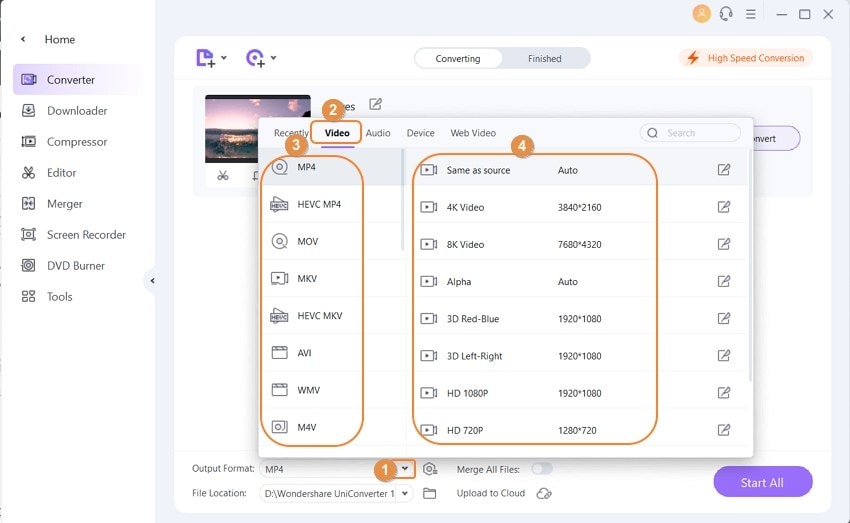
Passo 3 Converter VOB para Windows 10.
Clique no botão Iniciar tudo para iniciar a conversão do arquivo em lote. A guia Localização do arquivo pode ser usada para selecionar a localização do sistema onde você deseja salvar os arquivos processados. A guia Concluído pode ser usada na interface para localizar os arquivos processados, gerenciá-los e transferi-los quando necessário.
BAIXE GRÁTIS e instale o Wondershare UniConverter em seu sistema e aproveite a reprodução e conversão VOB de maneira fácil e gratuita.
DOWNLOAD GRATUITO DOWNLOAD GRATUITO
Se você deseja converter arquivos VOB sem qualquer instalação de software, aprenda mais sobre Melhor conversor online VOB > para tornar mais fácil converter VOB para outros formatos online gratuitamente.
A sua caixa de ferramentas completa
 Converta em lote MOV para MP4, AVI, 3GP e vice-versa facilmente.
Converta em lote MOV para MP4, AVI, 3GP e vice-versa facilmente. 


Santos
staff Editor